sql developer怎么新建数据库
Posted
tags:
篇首语:本文由小常识网(cha138.com)小编为大家整理,主要介绍了sql developer怎么新建数据库相关的知识,希望对你有一定的参考价值。
1安装Oracle 11g会自带一个叫做SQL Developer的工具,打开SQL Developer,2在SQL Developer中我们新建一个连接,点击左上角的“绿色加号”
3填写完配置以后可以点击“Test”来测试数据库连接是否正确,如上图所示,左下角有“Status:Success”则表明数据库连接正确。
创建新用户
1连接登陆数据库
2接着为ORCL这个数据库创建新用户
3填写用户名和密码,以及为用户指定表空间
4为用户分配权限
5查看创建用户和分配权限所对应的sql代码。
6使用新用户创建数据库连接,使用新账户创建数据库连接的方法和第一步类似。 参考技术A 1.cmd命令栏连接oracle
sqlplus system/manager as sysdba
2.查看所有用户
select * from all_users;
3.修改用户密码
alter user 用户名 identified by 密码
4.创建表空间
create tablespace 表间名 datafile '数据文件名' size 表空间大小;
5.创建新用户并分配表空间
create user 用户名identified by 密码 default tablespace 表空间
6.为新建用户授权
grant connect,resource,dba to 用户名
7.查看系统数据库文件路径
select name from v$datafile;
8.查看表空间
SELECT Total.name "Tablespace Name",
Free_space, (total_space-Free_space) Used_space, total_space
FROM
(select tablespace_name, sum(bytes/1024/1024) Free_Space
from sys.dba_free_space
group by tablespace_name
) Free,
(select b.name, sum(bytes/1024/1024) TOTAL_SPACE
from sys.v_$datafile a, sys.v_$tablespace B
where a.ts# = b.ts#
group by b.name
) Total
WHERE Free.Tablespace_name = Total.name;
9.删除ORACLE数据库用户及表空间
删除表空间:
可以先将其offline
alter tablespace xx offline;
将磁盘上的数据文件一同删除
drop tablespace xxx including contents and datafiles;
删除用户:
drop user xxx;
如果用户的schema中有objects ,需要加cascade参数,即drop user xxx cascade;
10.创建ORACLE表空间及用户
/*分为四步 */
/*第1步:创建临时表空间 */
create temporary tablespace travel_temp
tempfile 'D:\oradata\travel_temp.dbf'
size 50m
autoextend on
next 50m maxsize 1024m
extent management local;
/*第2步:创建数据表空间 */
create tablespace travel_data
logging
datafile 'D:\oradata\travel_data.dbf'
size 50m
autoextend on
next 50m maxsize 1024m
extent management local;
/*第3步:创建用户并指定表空间 */
create user travel identified by travel
default tablespace travel_data
temporary tablespace travel_temp;
/*第4步:给用户授予权限 */
grant connect,resource,dba to travel;
GRANT CREATE USER,DROP USER,ALTER USER ,CREATE ANY VIEW ,DROP ANY VIEW,EXP_FULL_DATABASE,IMP_FULL_DATABASE,DBA,CONNECT,RESOURCE,CREATE SESSION TO travel;
11.ORACLE登陆不区分用户名,密码大小写
alter system set sec_case_sensitive_logon=false;
show parameter sec_case_sensitive_logon;
如何使用SQL Developer创建数据库连接
SQL Develope启动后,需要创建一个数据库连接,只有创建了数据库连接,才能在该数据库的方案中创建、更改对象或编辑表中的数据。
创建数据库连接的步骤如下。
(1)在主界面左边窗口的“连接”选项卡中右键单击“连接”节点,选择“新建连接”菜单项,弹出“新建/选择数据库连接”窗口,如图2.17所示。
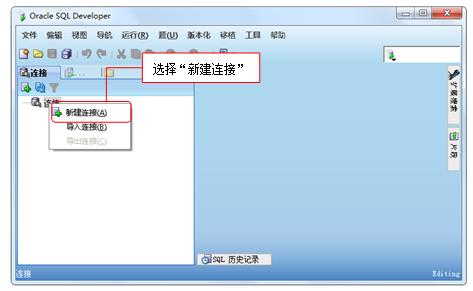
图2.17 新建连接
(2)如果要创建一个Oracle数据库中system用户方案的数据库连接,需要在图2.18中填写的内容有:
◆ “连接名”中输入一个自定义的连接名,如system_ora;
◆ “用户名”中输入system;在“口令”中输入相应密码;
◆ 选中“保持口令”复选框;
◆ “角色”栏保留为默认的“default”;
◆ 在“主机名”栏中输入主机名或保留为localhost;
◆ “端口”值保留为默认的1521;
◆ “SID”栏中输入数据库的SID,如本数据库的系统标志为orcl。
设置完后单击“测试”按钮测试该设置能否连接,如果成功,则会在左下角状态后显示“成功”。

图2.18 “新建/选择数据库连接”窗口
常见错误:若出现如图2.19所示的连接错误,则说明Oracle的服务没有开启。
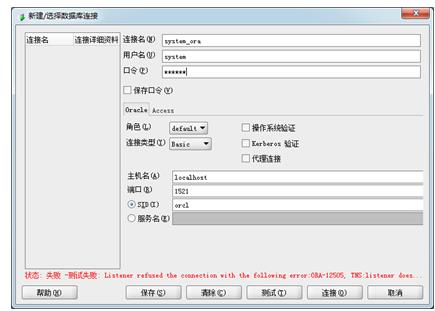
图2.19出现了连接错误
多学两招:开启Oracle的服务的步骤如下。
(1)在桌面中的“计算机”的图标上右键单击,选择“管理”。
(2)在“计算机管理”界面中,单击“服务和应用程序”下的“服务”选项。
(3)在“服务”中找到与Oracle相关的服务,右键单击,选择“开启”,即可开启选中的服务,如图2.20所示。

图2.20开启Oracle服务
将以“Oracle”开头的服务全部开启,如图2.21所示。
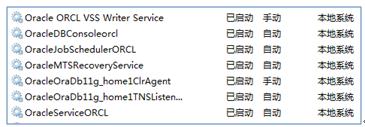
图2.21 全部开启的Oracle服务
(3)单击“保存”按钮,将测试成功的连接保存起来,以便日后使用。在主界面的连接节点下会出现一个名为system_ora的数据库连接,单击该连接前面的“+”会出现子目录,在子目录中显示的是可以操作的数据库对象,如图2.22所示,之后对Oracle数据库的所有操作都可以在该界面下完成。
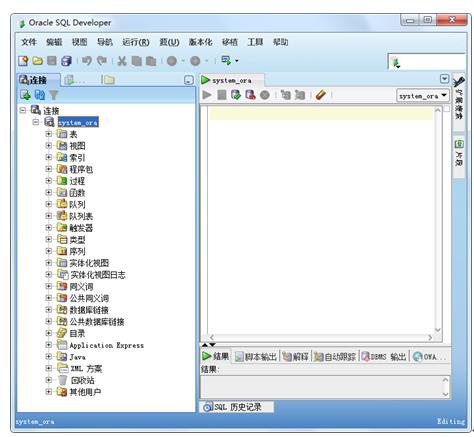
图2.22 新创建的数据库连接system_ora
注意:要想进行数据库连接,则必须打开数据库的监听服务(OracleOraDB12Home1THSListener)和数据库的主服务(OracleServiceMLDN)。
以上是关于sql developer怎么新建数据库的主要内容,如果未能解决你的问题,请参考以下文章